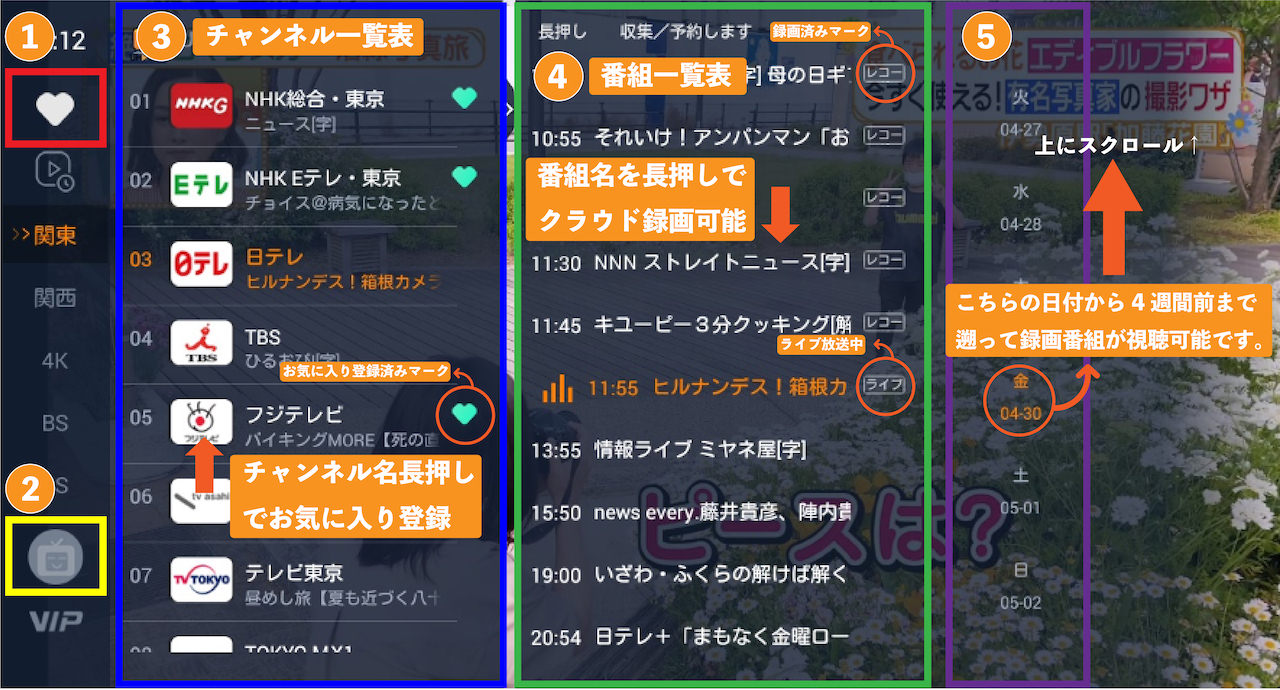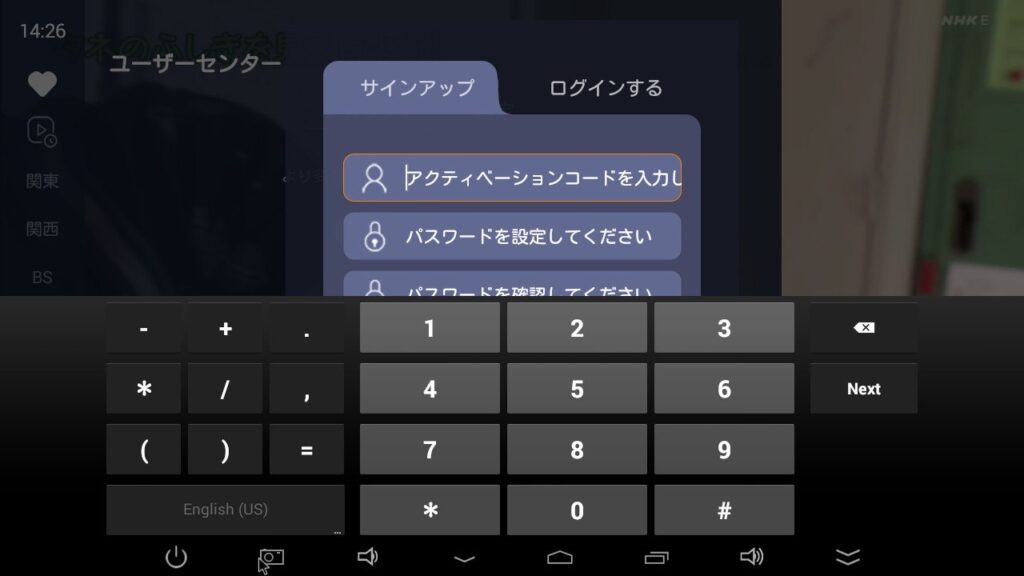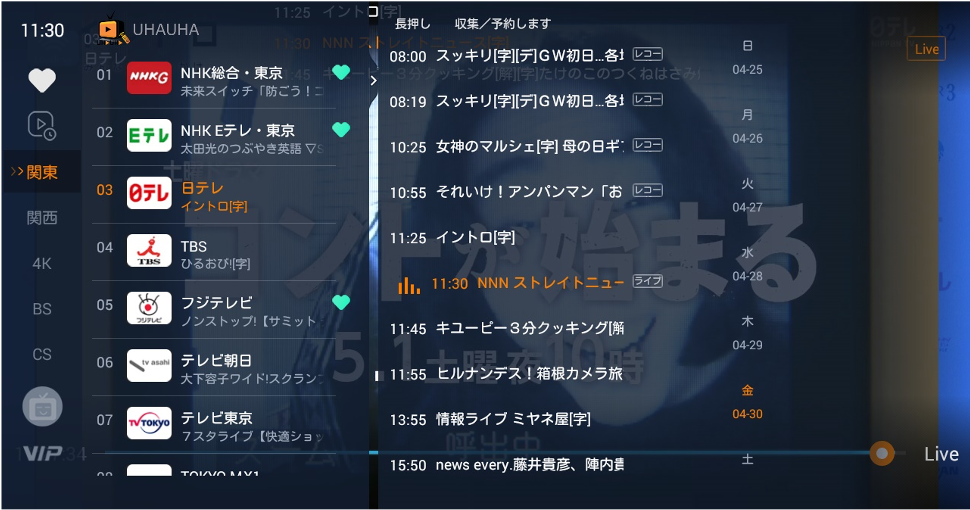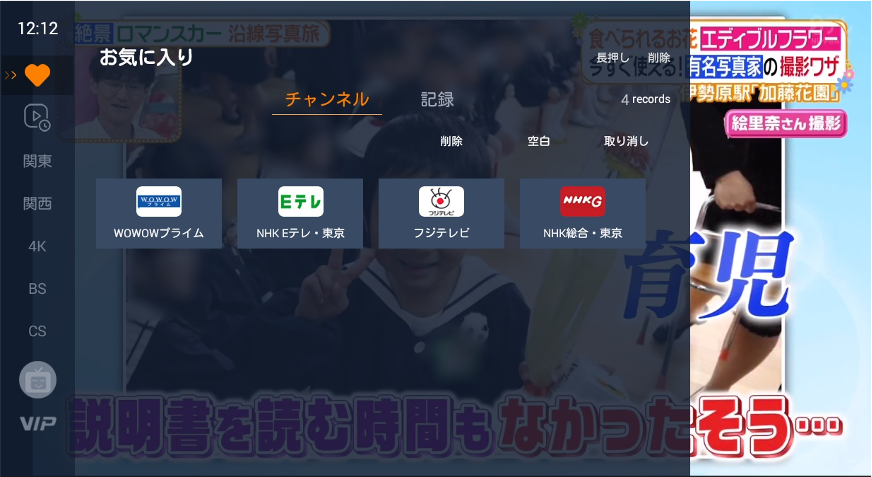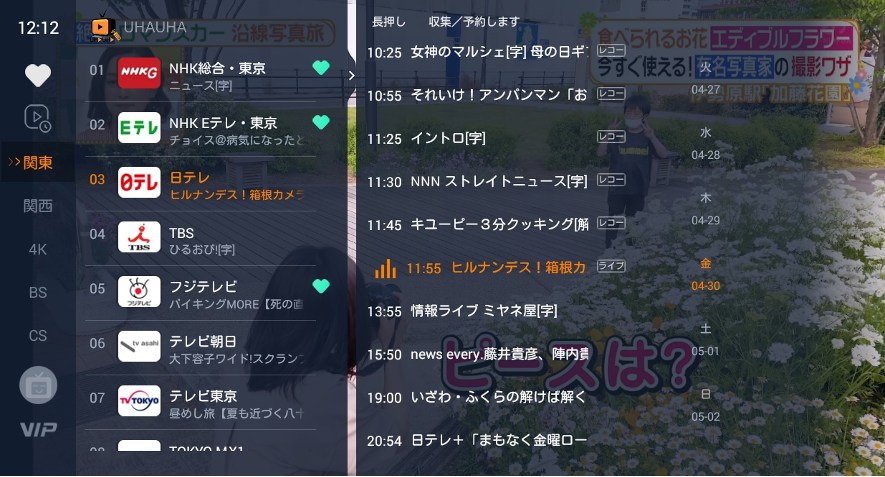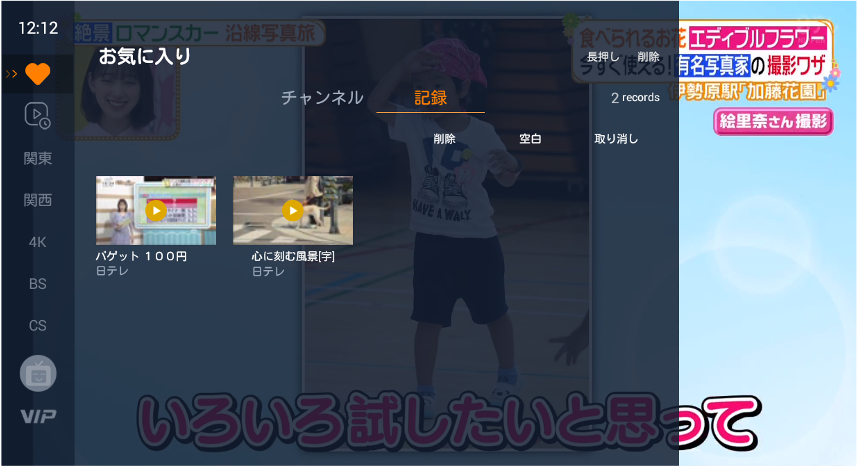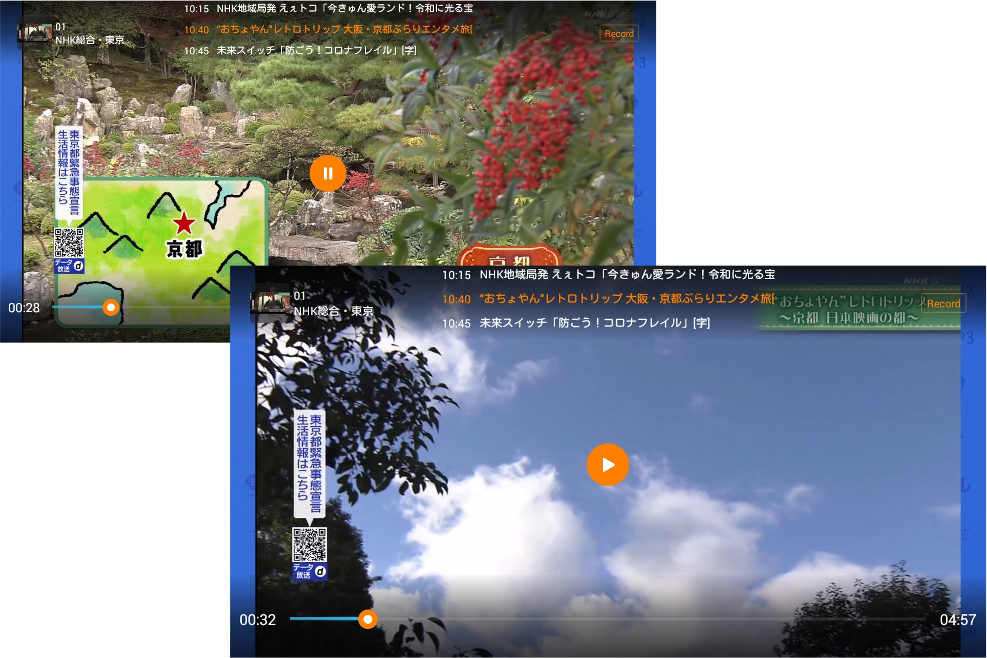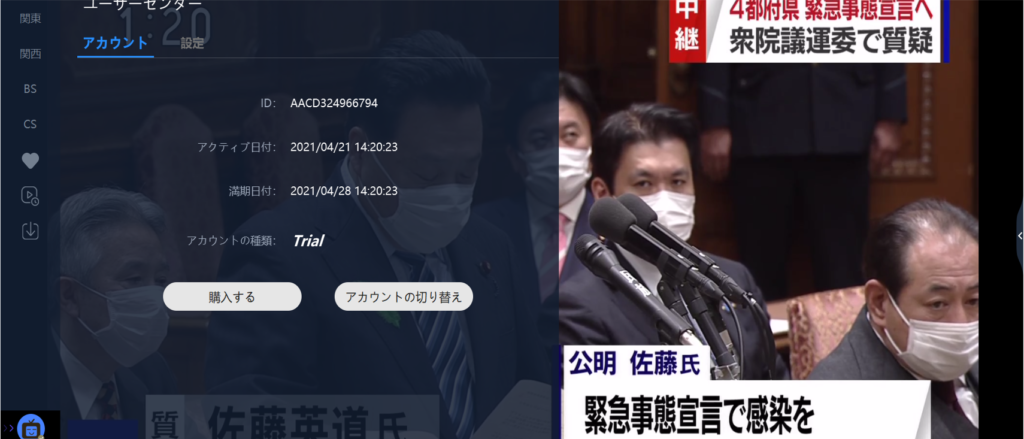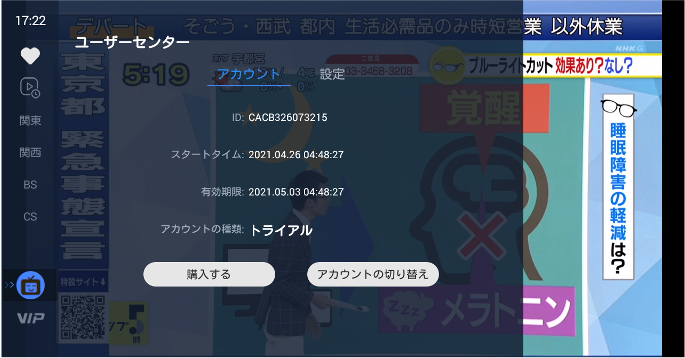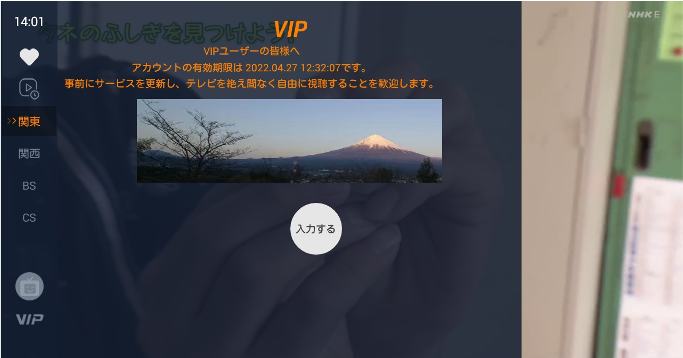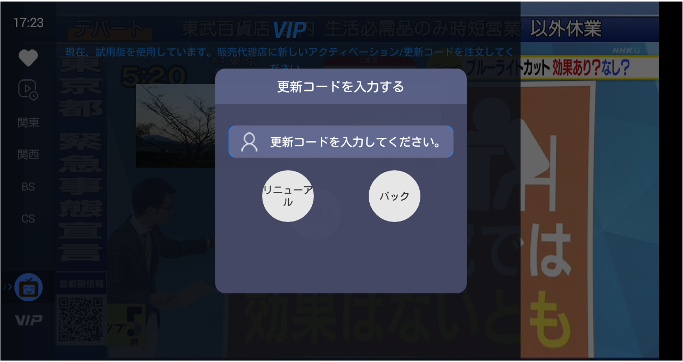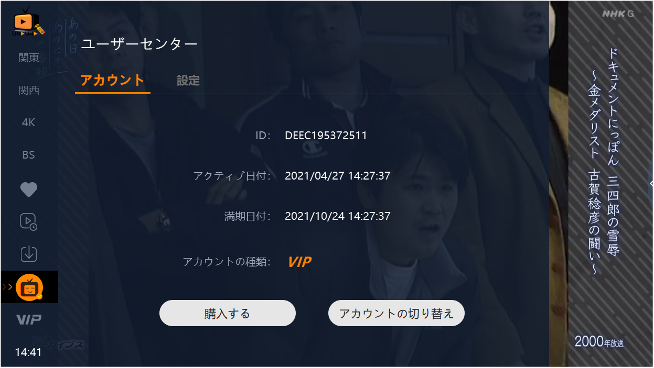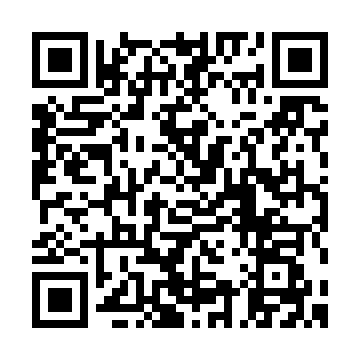how to do
UHAUHA TV
画面操作方法
① 左上のハートマークボタン
お気に入り登録チャンネルと録画ずみ番組をチェック出来ます。
② お客様情報確認ボタン
お客様の登録IDや契約済み視聴期限が確認可能。
③ チャンネル一覧表
チャンネル名がオレンジ色に変化している部分が選択中のチャンネル。チャンネル名を長押しでお気に入り登録可能!右側のハートマークが登録ずみマーク!
④ 番組一覧表
番組名がオレンジ色に変化している部分が選択中の番組。[ライブ]マークはライブ放送中。[レコード]マークが録画ずみ番組。番組名長押しでクラウド保存可能!
⑤ 4週間録画の日付選択
現在の日付から上にスクロールすると4週間前まで遡って録画番組を視聴可能!下にスクロールすると未来の番組表が確認可能です。
how to setting
UHAUHA TV登録方法
ご不明点があればお気軽にお問い合わせください。
更新の際は公式LINEへご連絡ください。チャンネル数と契約期間を選択しアクティベーションコードを発行いたします。